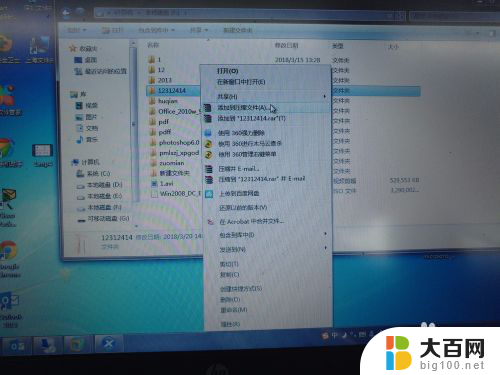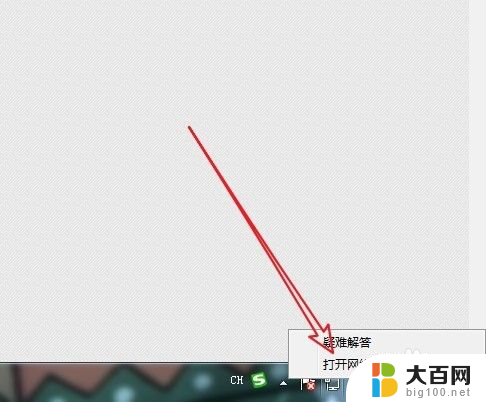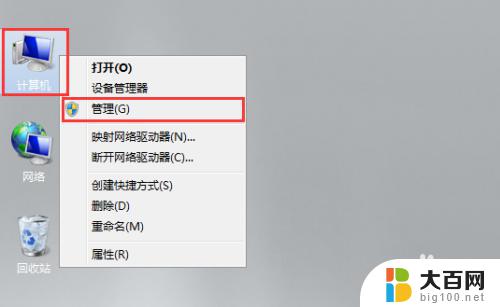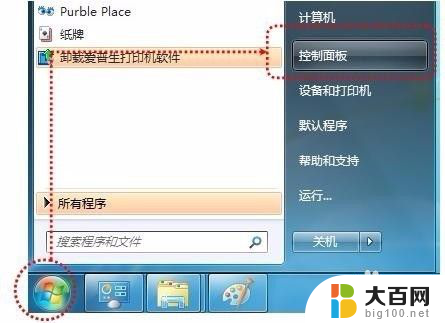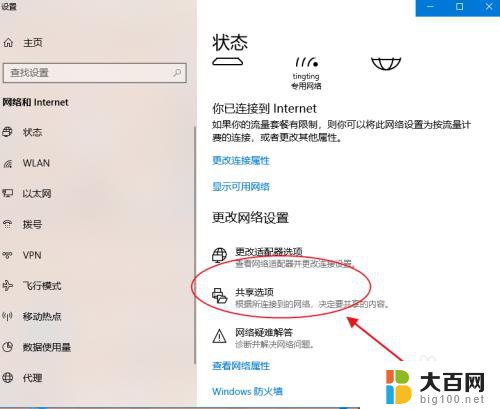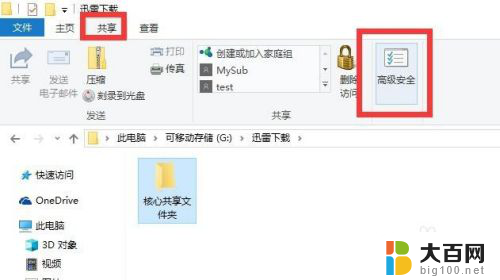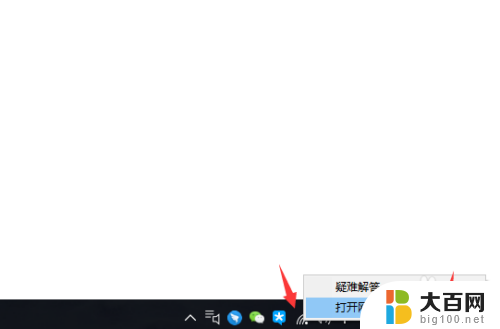设置了共享文件,但是其他电脑访问不了 电脑设置共享后其他电脑无法访问
在网络共享文件的过程中,有时候我们会遇到这样的问题:明明设置了共享文件,但却发现其他电脑无法访问,这种情况可能是由于电脑设置出现了一些问题,导致了网络共享的失败。在这种情况下,我们需要仔细检查电脑的设置,确保网络共享功能得以正常运行。只有当我们解决了这些问题,才能确保我们的共享文件能够被其他电脑访问到。
具体步骤:
1.首先要关闭主机电脑和用户电脑的防火墙(当然这是对于不会设置防火墙的使用者来说,防火墙在控制面板中可以找到设置)。如果会设置防火墙那么就先设置好防火墙
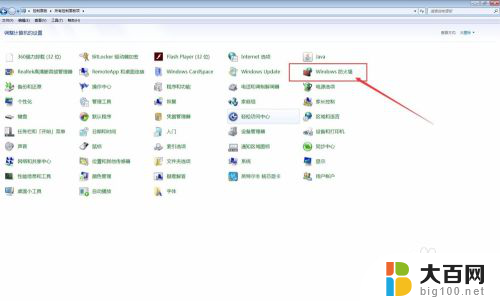
2.然后点击开始在如图的框中或者运行(也可以直接按win+R)跳出的框中输入gpedit.msc
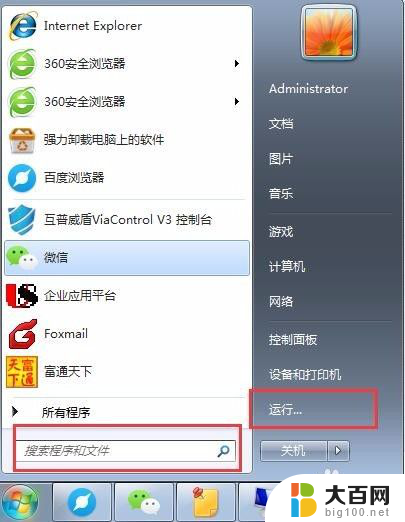
3.弹出本地组策略编辑器,在右侧选择计算机设置-winddows设置-安全设置-用户权限分配。在右侧找到拒绝从网络访问这台计算机,查看是否有你需要访问的账户被拒绝(一般默认访问是guest账户),如果有就删除这个账户
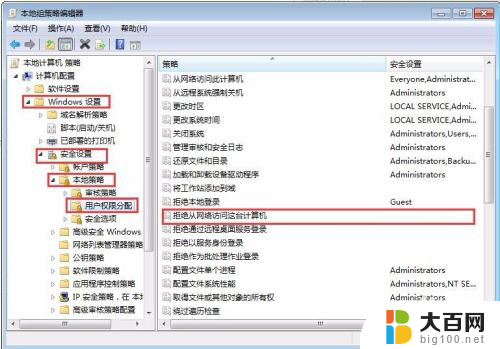
4.如果有账户(默认guest)被拒绝,双击后,弹出的界面中将账户删除
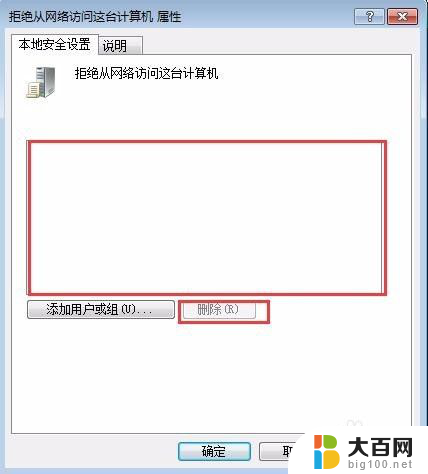
5.最后要检查你的共享账户(一般为guest账户)是否被禁用,在桌面上选中计算机或者我的电脑右键。选中 管理,进入计算机管理界面
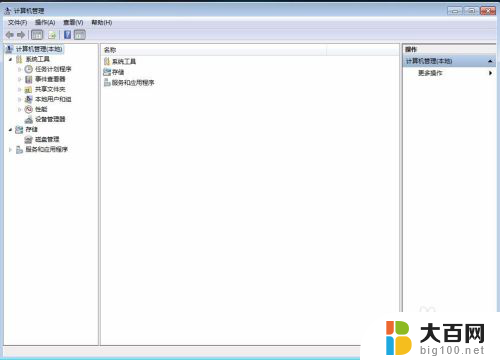
6.在界面右侧选择本地用户和组-用户,右侧可以看到各个计算机账户,如果账户图标上有个向下的箭头就是禁用的
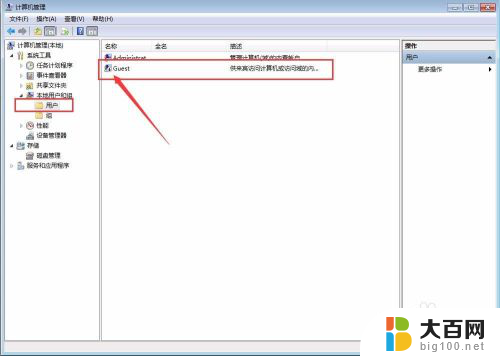
7.双击禁用账户,将账户已禁用前的勾√去掉,然后点击应用-确定就可以了
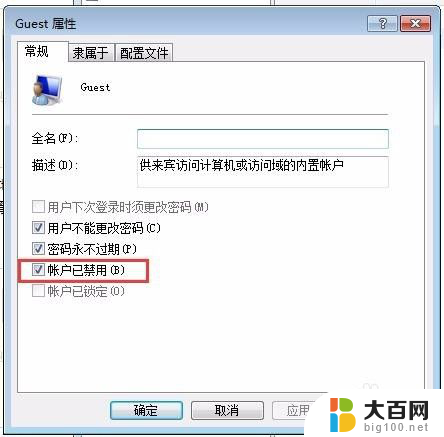
8.最后再尝试共享应该就可以了
以上就是设置了共享文件,但是其他电脑无法访问的全部内容,如果您遇到相同问题,可以参考本文中介绍的步骤进行修复,希望对大家有所帮助。